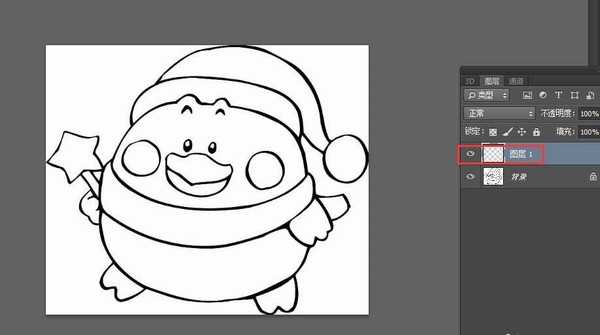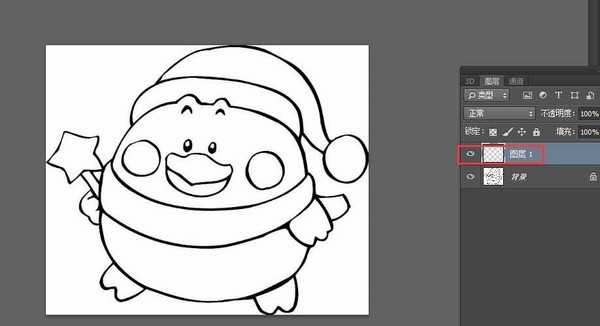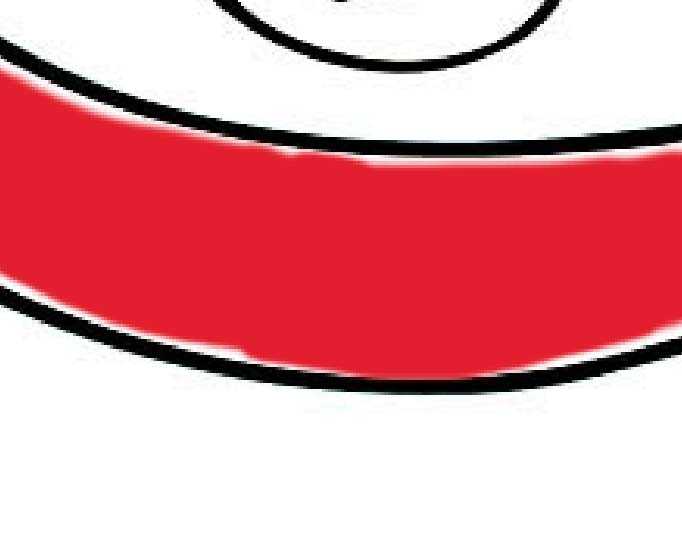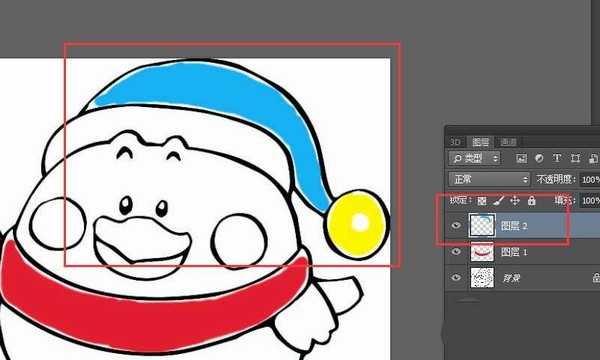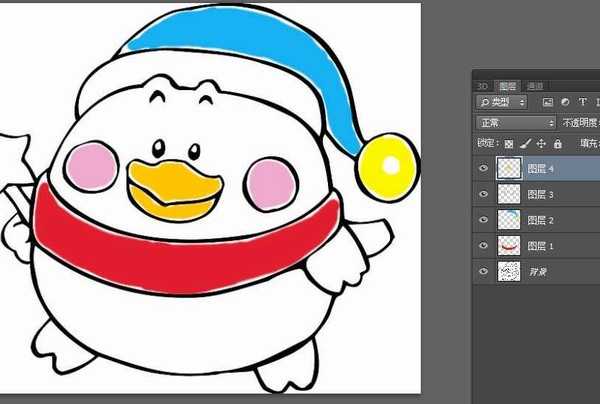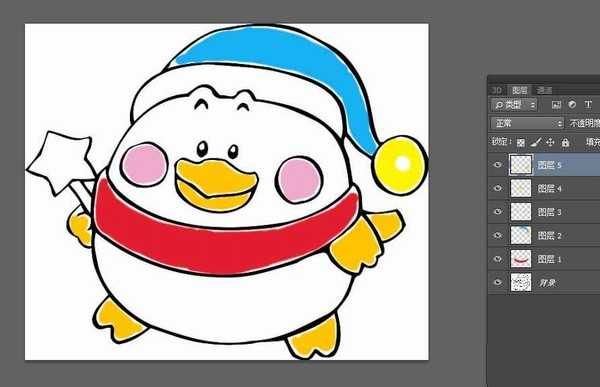ps线条漫画怎么上色? ps上色技巧
(编辑:jimmy 日期: 2026/1/11 浏览:3 次 )
ps中想要给漫画上色,该怎么给漫画上色呢?下面我们就来看看详细的教程。
- 软件名称:
- Adobe Photoshop CC 2017 v18.1.1.252 多语言中文免费版 64位
- 软件大小:
- 1.4GB
- 更新时间:
- 2017-06-20立即下载
1、在网上找一张黑白图片,我这里下载了一个小企鹅,然后放进ps里开始上颜色工作
2、新建一个图层,选择画笔,在选好画笔颜色,我这里先涂围脖的颜色,选了个红色,进行涂抹,过程中可以调节画笔大小
3、再次新建一个图层,跟步骤二类似,开始给帽子进行下上色,颜色由自己定,我这里弄了个蓝色
4、然后可以给小企鹅脸上上个颜色,脸上嘛,粉色比较合适哦
5、同理,其他部位再进行下上色,是它越来越丰富就行了,我这里就是个示意,涂得不仔细,大家学会方法就行
以上就是ps给漫画上色的教程,希望大家喜欢,请继续关注。
相关推荐:
ps怎么给手绘图形上色?
ps怎么给黑白人像照片简单上色?
ps怎么给线条手稿上色? ps给手稿花朵上色的教程
下一篇:ps图片怎么制作光盘的效果的封面?